- Jak udostępniać przypomnienia na iPhone?
- Jak odzyskać przypomnienia na iPhone'ie z plików zsynchronizowanych wcześniej?
- Jak odzyskać przypomnienia na iPhone z witryny iCloud?
- Jak przywrócić przypomnienia z kopii zapasowej iCloud na iPhone?
- Jak przywrócić przypomnienia iPhone'a z iCloud za pomocą FoneLab?
[Guide] Jak odzyskać usunięte przypomnienia na iPhone'a za pomocą iCloud
 Dodane przez Valyn Hua / 07 stycznia 2021 09:00
Dodane przez Valyn Hua / 07 stycznia 2021 09:00 Czy istnieje specjalny folder do przechowywania usuniętych przypomnień na iPhone 6? Wiedziałem, że istnieje jeden dla usuniętych zdjęć, ale nie znalazłem go w aplikacji Przypomnienia. Dowiedziałem się, że dwa z moich zarejestrowanych przypomnień zniknęły, mogą zostać błędnie usunięte. Czy w moim przypadku nadal mam szansę przywrócić usunięte przypomnienia z mojego telefonu iPhone 6?
Dla wielu użytkowników iPhone'a, szczególnie tych zajętych, Reminder to przydatna aplikacja. Ta wbudowana aplikacja na iPhone'a przypomina nam o ważnych wydarzeniach w naszej pracy i życiu codziennym. Możesz także udostępniać swoje przypomnienia innym.
Zgubienie przypomnień dla użytkowników iPhone'a jest kłopotliwe. Istnieje jednak wiele powodów, które mogą spowodować utratę danych na iPhonie, takich jak uszkodzenia fizyczne, nieprawidłowe działanie itp.

Niektórzy użytkownicy mogą zapytać, czy istnieje Ostatnio usunięty folder dla przypomnień. To dobra funkcja, ale Apple tego nie zauważyło. Na szczęście Apple świadczy inną usługę - iCloud by rozwiązać ten problem.
Czym jest iCloud?
iCloud jest w stanie bezpiecznie przechowywać i tworzyć kopie zapasowe zdjęć, filmów, dokumentów, muzyki, aplikacji i innych. Pozwala łatwo udostępniać przypomnienia, kalendarze, lokalizacje i inne rzeczy znajomym i rodzinie. Możesz nawet użyć iCloud do przywrócenia usuniętych danych na iPhone.
Istnieją rozwiązania 5 dla utraconych przypomnień ...

Lista przewodników
- Jak udostępniać przypomnienia na iPhone?
- Jak odzyskać przypomnienia na iPhone'ie z plików zsynchronizowanych wcześniej?
- Jak odzyskać przypomnienia na iPhone z witryny iCloud?
- Jak przywrócić przypomnienia z kopii zapasowej iCloud na iPhone?
- Jak przywrócić przypomnienia iPhone'a z iCloud za pomocą FoneLab?
1. Jak udostępniać przypomnienia na iPhonie
Użytkownicy mogą tworzyć listy przypomnień i udostępniać je wszystkim, którzy zalogowali się do iCloud.
Krok 1Otwarte Przypomnienia na twoim iPhone'ie.
Krok 2Stuknij Edytuj > Udostępnianie.
Krok 3Stuknij Dodaj osobę, a następnie wprowadź ich adres e-mail.
Krok 4Po zakończeniu stuknij Gotowe .
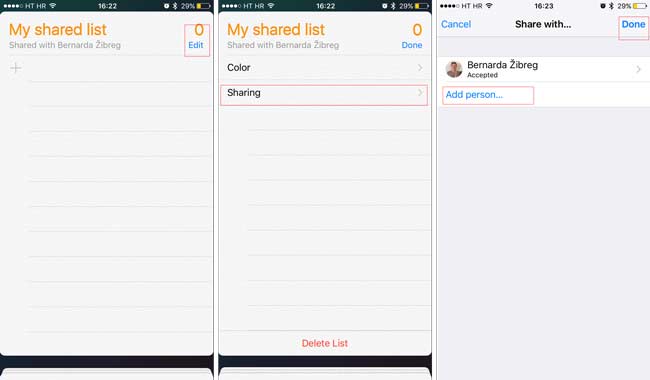
Po zaakceptowaniu zaproszenia do udostępnienia listy wszyscy mogą wyświetlić listę i edytować przypomnienia jako kompletne.
2. Jak odzyskać przypomnienia na iPhonie z wcześniej zsynchronizowanych plików
Po pierwsze, upewnij się, czy skonfigurowałeś Przypomnienia z iCloud:
Iść do Ustawienia > [ Twoje imię ] > iCloudi sprawdź, czy przełącznik obok Przypomnienia jest włączone.
Gdy ta funkcja jest otwarta, zdarzenia przypomnienia będą synchronizowane automatycznie między iCloud i iPad. W stanie offline zmiana przypomnień w telefonie iPhone nie spowoduje aktualizacji przypomnień w usłudze iCloud.
Jeśli Twoje dane w jakiś sposób stracą, bez względu na powód, możesz najpierw spróbować tego.
Krok 1Dostęp do Witryna iCloud.
Krok 2Zaloguj się na swoje konto iCloud.
Krok 3Na stronie głównej kliknij Przypomnienia icon.

3. Jak odzyskać przypomnienia na iPhonie ze strony iCloud
W ten sposób musisz wykonać kopię zapasową iPhone'a i zachować iCloud kopii zapasowej funkcja otwarta. Dane na Twoim iPhonie zostaną automatycznie zarchiwizowane. Następnie możesz przywrócić tylko przypomnienia z iCloud.
Krok 1Kliknij Ustawienia ikona na interfejsie po wprowadzeniu Witryna iCloud.
Krok 2Przewiń w dół i kliknij Przywróć kalendarze i przypomnienia dla Zaawansowane.
Krok 3Spójrz na listę kopii zapasowych i wybierz jedną do przywrócenia.
Krok 4Kliknij Przywracać ponownie, aby potwierdzić.

Możesz znaleźć tylko przypomnienia zarchiwizowane w mniej dni 30.
4. Jak przywrócić przypomnienia z kopii zapasowej iCloud na iPhonie
Ze względów bezpieczeństwa konieczne jest regularne tworzenie kopii zapasowej iPhone'a. Jeśli to zrobisz, możesz łatwo przywrócić usunięte dane z iCloud.
W ten sposób nie możesz przywrócić tylko przypomnień, ale wszystkie dane na swoim iPhonie. Co gorsza, kopia zapasowa zastąpi wszystkie istniejące dane na urządzeniu iPhone.
Jeśli odmówisz zmiany istniejących danych na iPhone, przejdź bezpośrednio do następnej metody.
Dowiedz się więcej o: jak sprawdzić usuniętą historię na iPhone z FoneLab.
Krok 1Stuknij Ustawienia > Ogólne > Zresetuj > Wymaż całą zawartość i ustawienia w telefonie iPhone telefon automatycznie uruchomi się ponownie.
Krok 2Wykonaj kroki konfiguracji na ekranie, aż do osiągnięcia Aplikacje i dane berło.
Krok 3Stuknij Przywróć z kopii zapasowej iCloud i zaloguj się na swoje konto iCloud.
Krok 4Wybierz najbardziej odpowiednią z listy kopii zapasowych, aby przywrócić.

5. Jak przywrócić iPhone Przypomnienia z iCloud za pomocą FoneLab
Czy twój problem został rozwiązany? Lub nadal szukasz usługi odzyskiwania danych iPhone'a w Internecie.
Gorąco polecam FoneLab - Odzyskiwanie danych iPhone do Ciebie.
Jest to narzędzie, którego możesz użyć odzyskaj przypomnienia iPada.
Dzięki FoneLab na iOS odzyskasz utracone / usunięte dane iPhone'a, w tym zdjęcia, kontakty, filmy, pliki, WhatsApp, Kik, Snapchat, WeChat i inne dane z kopii zapasowej lub urządzenia iCloud lub iTunes.
- Z łatwością odzyskuj zdjęcia, filmy, kontakty, WhatsApp i inne dane.
- Wyświetl podgląd danych przed odzyskaniem.
- iPhone, iPad i iPod touch są dostępne.
To oprogramowanie pomaga przeglądać i wyodrębniać tylko przypomnienia z kopii zapasowej iCloud. Dostęp do innych danych, takich jak zdjęcia, notatki i inne elementy zawarte w kopii zapasowej iCloud, również jest możliwy. Umożliwia użytkownikom przywróć dane z iPada, iPod lub inne urządzenia z systemem iOS.
Co więcej, oprogramowanie umożliwia odzyskać zdjęcia z martwego iPhone'a.
Krok 1Przede wszystkim musisz pobrać i zainstalować oprogramowanie na swoim komputerze.
Krok 2Uruchom oprogramowanie, wybierz Odzyskiwanie danych iPhone > Odzyskaj z pliku kopii zapasowej iCloud na interfejsie.
Krok 3Zaloguj się do swojego konta iCloud.

Krok 4Wybierz z listy historię kopii zapasowych do skanowania.
Krok 5Oprogramowanie wyświetli dane w katalogu. Kliknij Przypomnienia aby zobaczyć szczegóły. Następnie wybierz element do odzyskania. Pobrane przypomnienia zostaną zapisane na komputerze.

Zawiera również opcje dla odzyskiwanie przypomnienia z iPhone'a urządzenie bezpośrednio lub odzyskiwanie z kopii zapasowej iTunes.
Dlaczego nie umieścić go na komputerze i dać mu szansę?
